¿Cómo solucionar un error que se produjo al cargar una versión de mayor calidad de esta foto en el iPhone?
por Chelsea Bruhl en Dec 09, 2025

¿No puedes acceder a tus fotos y vídeos? Consulte nuestra guía Cómo solucionar un error al cargar una versión de mayor calidad de esta foto en el iPhone.
Es posible que ocasionalmente su iPhone no reproduzca videos de su biblioteca. La terminal puede emitir un mensaje que indica: "Se produjo un error al cargar una versión de mayor calidad de este video".
Este problema ocurre tanto en videos cortos como largos, así como en videos editados y sin editar. Incluso si mantienes tus películas con una duración inferior a dos minutos, no hay garantía de que no te encuentres con este problema.
En este artículo, MacSecurity le enseñará cómo corregir errores al cargar una versión de mayor calidad de una foto en el iPhone para que puedas ver tus últimos clics con la mejor calidad posible.
Relacionado: Cómo solucionar el error La última línea ya no está disponible en iPhone
Cómo solucionar un error ocurrido al cargar una versión de mayor calidad de esta foto en iPhone
¿Razones por las que se produjo un error al cargar una versión de mayor calidad de esta foto o video?
La mayoría de los usuarios de iPhone prefieren cargar sus mejores imágenes y películas en la copia de seguridad en la nube. Guardan los videos en su resolución preferida en su dispositivo.
Para liberar almacenamiento del iPhone, realizan esta acción. Además, una configuración incorrecta de la cámara puede impedir que iOS cargue fotografías y vídeos de mejor calidad para obtener una vista previa.
Este error puede ocurrir ocasionalmente si los usuarios han copiado fotografías o películas en sus iPhones desde otras fuentes. Los archivos suelen estar dañados porque la operación de copia se detuvo con frecuencia o no se realizó correctamente.
El problema "Se produjo un error al cargar una versión de mayor calidad de esta" en el iPhone se debe a todas las circunstancias antes mencionadas.
Solución: iPhone no puede cargar una versión de mayor calidad de este video

Soluciones rápidas
- Seleccione el símbolo Favorito después de tocar dos veces el video del problema. Luego, elimina el video de Favoritos y pruébalo en tu iPhone.
- Vaya a configuración de iCloud, Vídeos y desactive la opción. Espere treinta segundos antes de volver a activar la opción de video.
- Abre iMovie e intenta reproducir el vídeo defectuoso.
- Duplica el vídeo e intenta reproducirlo.
- Después de subir el vídeo a un álbum compartido, vuelve a descargarlo.
- Seleccione Descargar y conservar originales en el menú de opciones de Fotos. Esto debería restaurar tus videos. Elija "Optimizar el almacenamiento del iPhone" en su lugar.
Se produjeron otras soluciones a un error al cargar una versión de mayor calidad de esta foto en el iPhone
Verificar almacenamiento
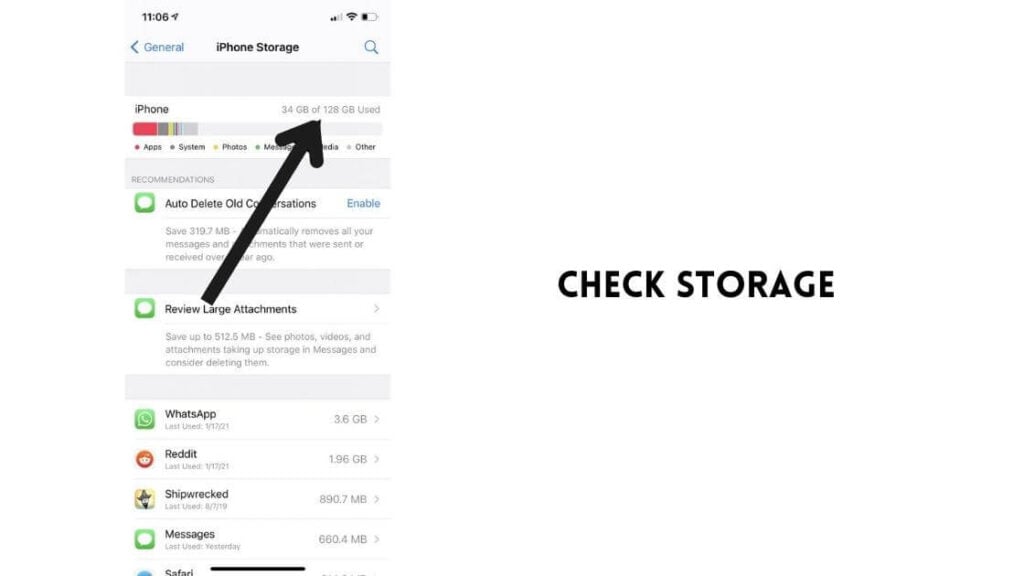
Este mensaje de error podría indicar una falta de capacidad de almacenamiento. Examina la capacidad de almacenamiento de tu iPhone o iPad . Es posible que las fotos en iCloud no se descarguen al iPhone o iPad si su dispositivo no tiene el almacenamiento adecuado para guardarlas.
Vaya a Configuración > General > [Device – iPhone or iPad] Almacenamiento. Esta pantalla muestra la cantidad de espacio que ocupa actualmente su iPhone o iPad. Verifique si su dispositivo tiene al menos 2 GB de espacio libre. Esta página le dará una lista de sugerencias. Estas sugerencias le ayudarán a hacer más espacio. También debes eliminar cualquier aplicación que ya no utilices.
Reinicia tu dispositivo

Simplemente reinicie su teléfono inteligente para probar si funciona. A continuación se explica cómo reiniciar nuestro dispositivo:
- Modelos de iPhone X y posteriores, así como iPad sin botón de Inicio: mantenga presionados los botones de encendido (lateral) y subir (y bajar) volumen simultáneamente hasta que vea el control deslizante de apagado. Arrastre el control deslizante hacia la derecha completamente. Espere hasta que su dispositivo se apague por completo. Mantenga presionado el botón lateral hasta que aparezca el logotipo de Apple.
- Otros modelos de iPhone y iPad con botón de Inicio: mantenga presionado el botón de encendido (lateral o superior) hasta que aparezca el control deslizante de apagado. Luego, mueva el control deslizante. Espere 30 segundos hasta que su dispositivo se apague por completo. Luego, mantenga presionado el botón de encendido una vez más hasta que vea el logotipo de Apple.
Actualiza tu dispositivo
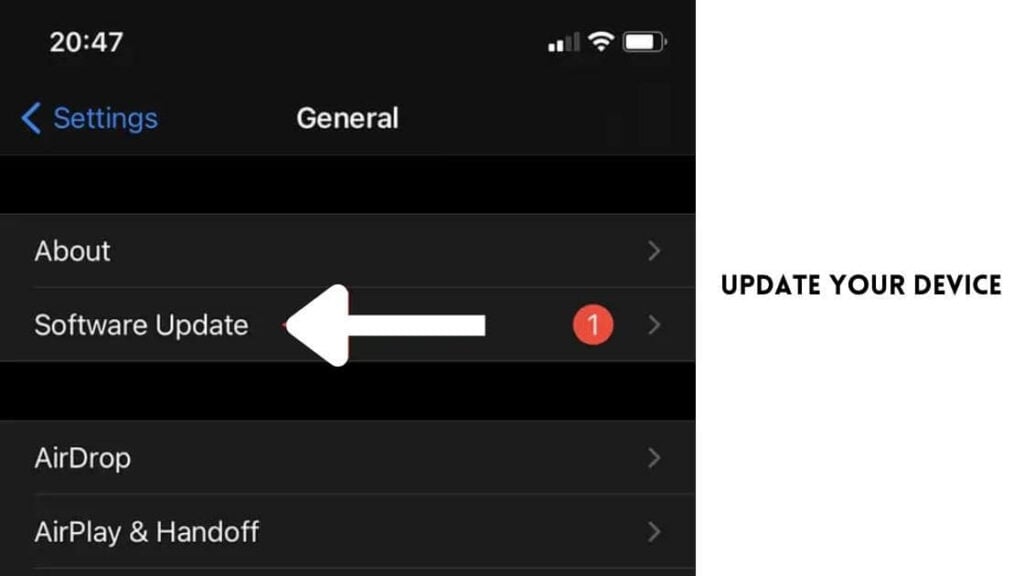
Confirme que su dispositivo esté ejecutando la versión más reciente de iOS o iPadOS. Navegando a Configuración > General > Actualización de software, puede actualizar fácilmente su dispositivo. Esto hará una verificación de actualización. Si hay una actualización disponible, siga los pasos que aparecen en pantalla para actualizar su dispositivo a la versión de software más reciente.
Reinicio forzado
Así es como puedes hacerlo:
- Modelos de iPad sin botón de Inicio y iPhone 8 y posteriores: presione y suelte los botones para subir y bajar el volumen, luego presione y mantenga presionado el botón lateral o superior hasta que aparezca el logotipo de Apple.
- Modelos de iPhone 7: mantenga presionadas las teclas de volumen y encendido simultáneamente hasta que vea el logotipo de Apple.
- Otros modelos de iPhone y iPad con botones de inicio: mantenga presionados los botones de inicio y encendido (laterales o superiores) simultáneamente hasta que aparezca el logotipo de Apple.
Verifica tu conexión de red
Debido a problemas de red, es posible que la aplicación Fotos no pueda conectarse a los servidores de Apple y descargar el video o la foto. Como resultado, asegúrese de que su dispositivo tenga una conexión Wi-Fi o de datos móviles. Simplemente puede comprobarlo utilizando un navegador web, como Safari, para vincularlo a un sitio web, como google.com. Si no se carga nada, es posible que su conexión esté caída.
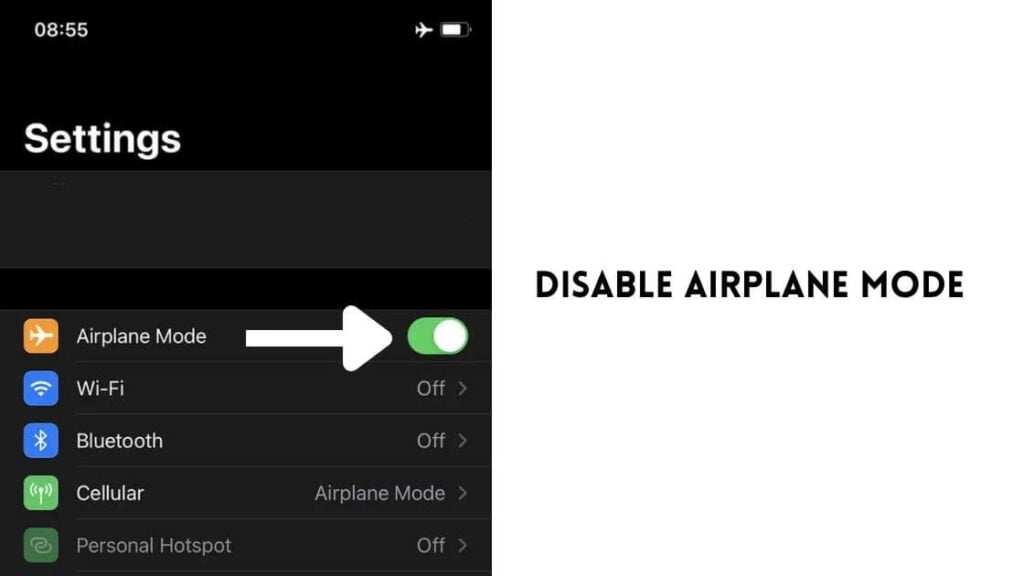
Si tiene problemas de conectividad, habilite el Modo avión durante 30 segundos antes de salir. Esto es importante porque si tienes Fotos de iCloud habilitadas (Configuración > [your name] > iCloud > Fotos), puedes recibir este aviso de error cuando tu iPhone o iPad no pueda cargar la foto o el video desde iCloud.
Además, si intenta cargar fotografías y videos a través de datos móviles, asegúrese de que Usar datos móviles esté habilitado en la aplicación Fotos. Puedes verificar esto navegando a Configuración > Celular, Datos celulares o tocando Datos móviles y asegurándote de que Fotos esté activada.
Forzar cierre y volver a abrir la aplicación de Fotos
En algunas circunstancias, la aplicación Fotografías dejará de cargar fotos y videos con precisión. Forzar el abandono y recargar a menudo puede ayudar.
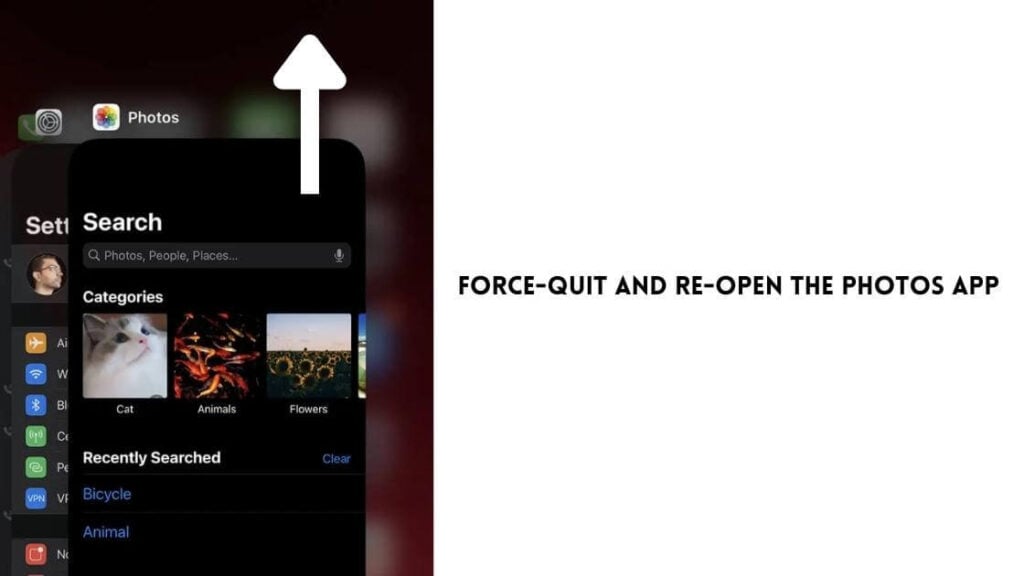
Desliza hacia arriba desde el borde inferior de la pantalla para comenzar. Si tienes un iPhone con Touch ID, presiona dos veces el botón Inicio. Luego, para forzar el cierre de la tarjeta Fotos, selecciónela y arrástrela hasta el borde superior de la pantalla.
Espere unos segundos antes de volver a abrir la aplicación Fotos. Verifique si el problema "Se produjo un error al cargar una versión de mayor calidad de esta foto" ocurre nuevamente.
Eliminar y recuperar la foto
Eliminar y recuperar es una forma poco común de obtener la versión de alta calidad de una fotografía sin problemas.
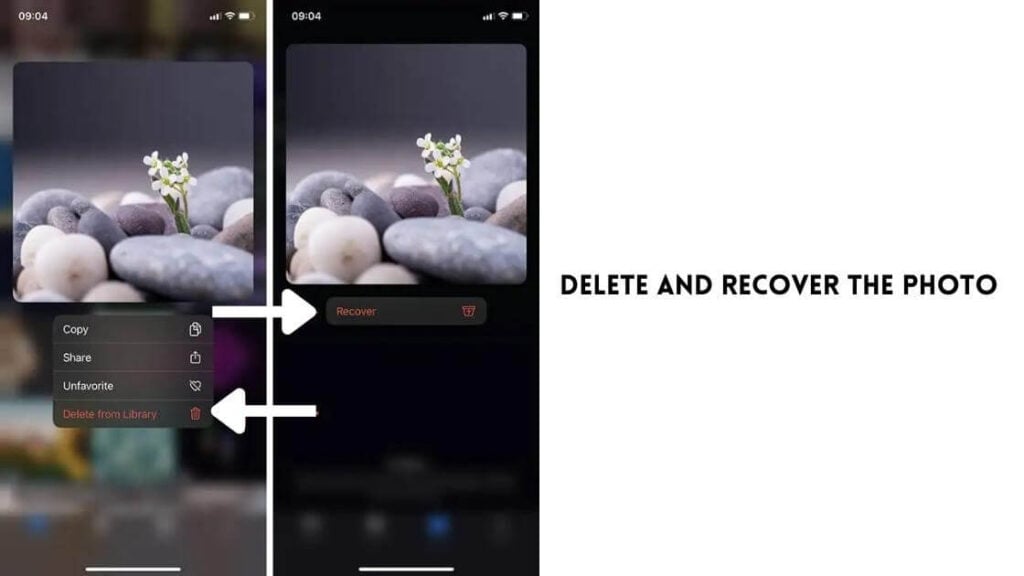
Toca Eliminar de la biblioteca después de mantener presionada una foto. Luego, en Álbumes, navegue hasta Eliminados recientemente para recuperar la imagen.
Desactivar el modo de datos bajos
El modo de datos bajos restringe el acceso a la red del iPhone y evita que aplicaciones como Fotos se comuniquen correctamente con Internet. Desactívelo primero.
Desactivar el modo de datos bajos de Wi-Fi
Abra la aplicación Configuración y navegue hasta Wi-Fi. Luego, presione el ícono de Información al lado de la conexión a Internet Wi-Fi activa y mueva el interruptor al lado del Modo de datos bajos a la posición de apagado.
Celular: Desactivar el Modo de Datos Bajos
Vaya a Celular > Opciones de datos celulares en la aplicación Configuración. Luego desactive el interruptor junto a Modo de datos bajos.
Desactivar el modo de bajo consumo
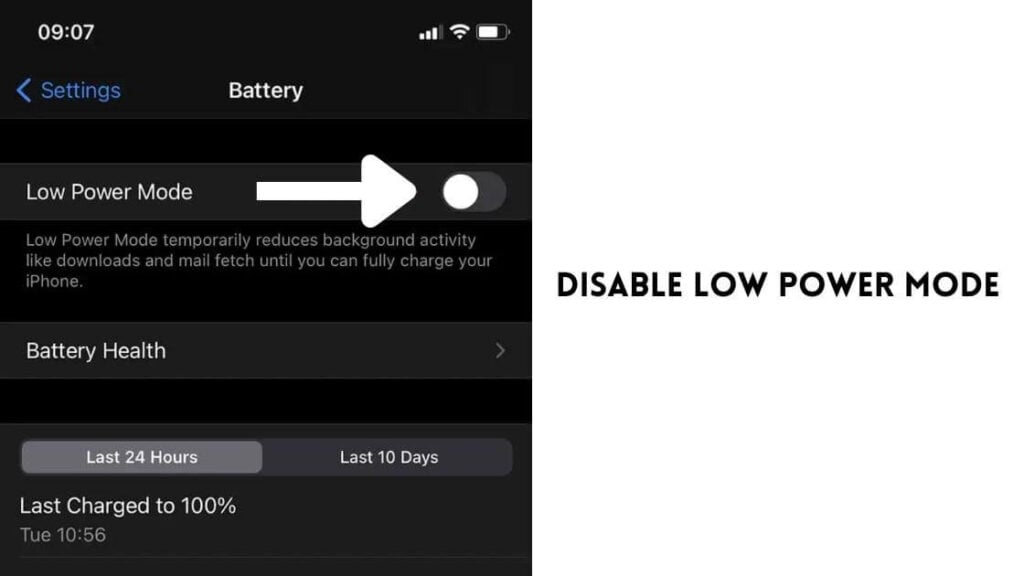
Otro factor que impide que las aplicaciones funcionen de manera eficiente es el modo de bajo consumo. Para desactivar el modo de bajo consumo, vaya a Configuración > Batería y apague el interruptor al lado.
Deshabilite y vuelva a habilitar la sincronización de fotos de iCloud
Si ha subido las imágenes de alta resolución a iCloud, es posible que haya un problema de red que impida que las imágenes se recuperen en su máxima calidad. En este caso, desactivar y activar la sincronización de fotos con iCloud soluciona el problema.
Paso 1 Inicie la aplicación Configuración.
Paso 2 Luego toca el ID de Apple.
Paso 3 Navega hasta iCloud y tócalo.
Paso 4 Toca en Fotos.
Paso 5 Desactiva la opción Fotos de iCloud.
Paso 6 Vuelva a tocar el mismo interruptor para habilitar la copia de seguridad de Fotos de iCloud.
Paso 7 Reinicie su iPhone y luego verifique si se pueden obtener una vista previa de las fotos sin ningún mensaje de error y en alta calidad.
Agregar y eliminar el video problemático de los favoritos
Aunque suene ridículo, algunos usuarios de iPhone han informado de éxito con este enfoque. Simplemente agregue la película a sus favoritos si recibe el mensaje de error "Se produjo un error al cargar una versión de mayor calidad". Elimina el vídeo de tus favoritos de inmediato.
Paso 1 Abre la aplicación Fotos.
Paso 2 Selecciona el vídeo que muestra el error.
Paso 3 Toca el ícono del corazón para agregarlo a favoritos.
Paso 4 Después de unos segundos, toque el ícono del corazón para eliminar ese video de los favoritos.
Paso 5 Reproduzca el vídeo ahora y no debería ver ningún mensaje de error.
Reiniciar configuración de la red
Restablecer la configuración de red de su iPhone ayuda a reparar configuraciones dañadas que crean problemas de conectividad a Internet. Para hacerlo, vaya a Configuración > General > Restablecer y elija Restablecer configuración de red.
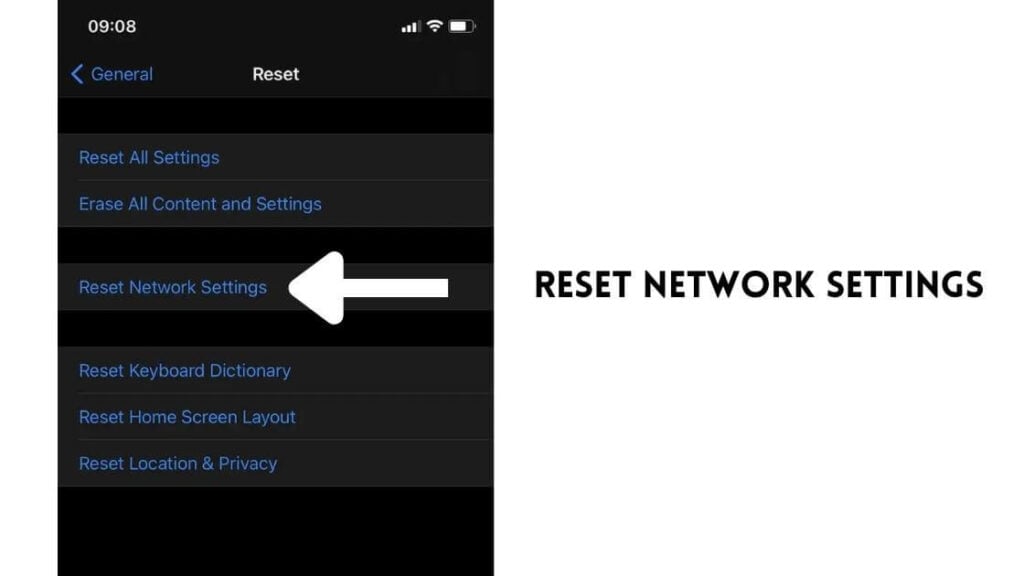
Después del reinicio, debes volver a conectarte manualmente a cualquier red Wi-Fi. Sin embargo, la configuración de tu celular debería actualizarse automáticamente; Si esto no ocurre, comuníquese con su operador.
Cerrar sesión/Iniciar sesión de nuevo en el iPhone
Si aún tiene problemas, intente cerrar sesión y volver a iniciarla con su ID de Apple. Cierra sesión yendo a Configuración > ID de Apple. Luego, ingrese la contraseña de su ID de Apple, seleccione una copia de seguridad local de sus datos y presione Cerrar sesión nuevamente.

Después de eso, reinicia tu iPhone, vuelve a iniciar sesión e inicia la aplicación Fotos. Lo más probable es que tus fotografías y vídeos comiencen a cargarse correctamente.
Usa iCloud.com
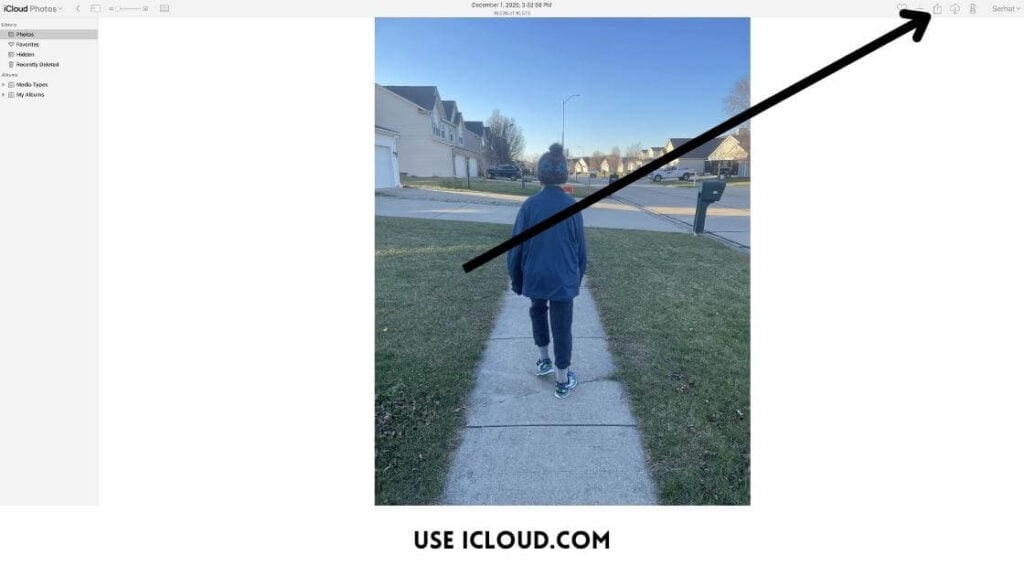
Si solo tienes unas pocas fotografías o vídeos, quizás quieras probar esta solución. Si está utilizando Fotos de iCloud, proceda de la siguiente manera:
- Inicia sesión en iCloud.com en tu navegador.
- Selecciona Fotos de iCloud.
- Localiza la foto o vídeo que no pudiste abrir y haz clic en él.
- Ahora, haga clic en el ícono de compartir para enviarse esta foto por correo electrónico.
- Abra su correo electrónico en su dispositivo y descargue el archivo para probar si se puede abrir.
Verificar la página de estado del sistema
Debido a dificultades del lado del servidor, es posible que la aplicación Fotos tampoco pueda recuperar fotografías de mayor calidad de iCloud.
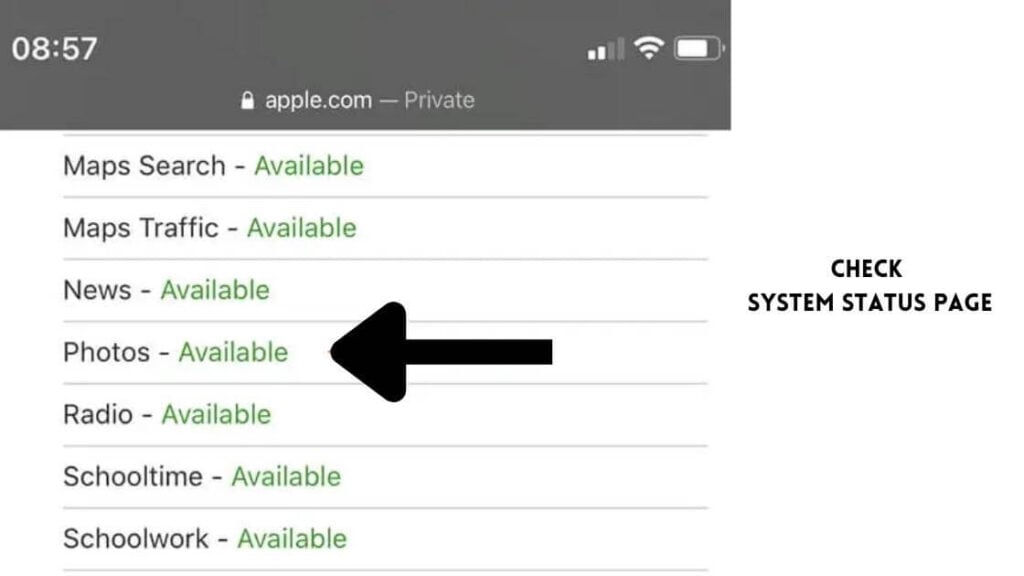
Vaya a la página Estado del sistema de Apple y busque el estado junto a Fotos. Si observa algún problema, debe esperar hasta que Apple lo solucione. Esto podría tardar desde unos minutos hasta una hora o más.
Cómo solucionar un error ocurrido al cargar una versión de mayor calidad de esta foto en iPhone - Conclusión
La imposibilidad de cargar fotos o videos en el iPhone comúnmente se debe a dos factores: uno es que la memoria de su iPhone está llena y el otro se debe a algún error.
La mayoría de los clientes no saben cómo reparar sus iPhones en esta condición. Y ese es el objetivo de nuestro artículo, Cómo solucionar un error al cargar una versión de mayor calidad de esta foto en el iPhone. Para ayudar a los usuarios a solucionar este problema.
Esperamos que las soluciones proporcionadas en nuestro artículo le hayan ayudado a solucionar el problema. Si no es así, háganoslo saber en los comentarios a continuación.
Lea también:





